처음 구입한 모니터나 스마트폰, 혹은 아이패드 같은 태블릿 등은 액정에 문제가 없는지 불량 화소 테스트(Dead pixel check)를 해보는 것이 좋다.
모니터나 스마트폰 액정의 불량 화소 테스트 방법은 자동으로 되는 것은 아니고 사용자가 눈으로 직접 확인해야 하는데 그냥 화면을 보고는 확인이 힘들기 때문에 검은색, 하얀색, 적색, 녹색, 청색 등의 화면에서 확인해야 정확하게 테스트가 가능하다.
목차(Contents)
모니터 액정 불량 화소 테스트하기
1. 액정 테스트 사이트 접속.
화면을 직접 다른 색으로 채우고 불량 화소 테스트를 하는 것은 불가능하지는 않지만, 여러모로 귀찮거나 힘들기 때문에 불량 화소 테스트가 가능한 사이트를 이용하는 것이 좋다.
사이트는 모니터 불량화소, Dead-pixel check 등을 검색하면 쉽게 찾을 수 있는데 여기서는 모니터 monitor.co.kr 사이트를 사용해서 테스트를 해봤다.
2. 불량화소 체크 테스트.
사이트에 접속했다면 모니터나 스마트폰의 액정을 깨끗하게 닦고, 컴퓨터는 [F11] 키를, 모바일(스마트폰, 태블릿)은 [시작하기] 버튼을 터치하자.
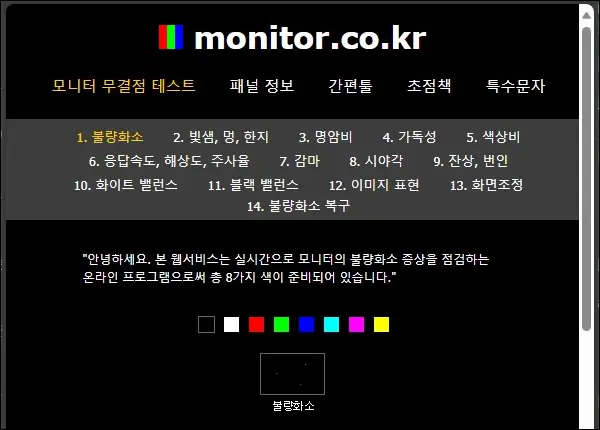
화면이 검은색부터 시작해서 클릭하면 다양한 색으로 변경이 되는데 이 상태에서 화면에 불량 화소가 없는지 눈으로 확인하면 된다.
(조그만 점 같은 잡티가 없는지 확인하면 된다)
확인이 끝났다면 다시 [F11] 혹은 [뒤로 가기]를 누르면 된다.
그 외 내용
– 불량화소 테스트는 기기 구매후 바로 해보자.
불량 화소 테스트는 전적으로 사용자가 눈으로 해야 하며 위의 사이트는 그것을 쉽게 도와주는 사이트라고 보면 된다.
모니터나 스마트폰 구입 후 가장 먼저 해봐야 하는 테스트 중 하나로 불량 화소가 생기면 그대로 끝이 아니라 점차 늘어나는 경우가 많기 때문에 반드시 확인해 보자.
– 불량화소 외에 다른 테스트도 해보자.
위에서 소개한 사이트는 불량화소 테스트 외에도 빛샘, 멍, 한지, 명암비 등등 모니터와 관련된 다양한 테스트가 가능하니 같이 해보면 좋다.
– 업체마다 불량화소의 기준이 다르다.
무결점 모니터라고 해도 업체마다 약간의 불량화소는 있을 수 있으며 AS나 교환 등의 기준이 다르기 때문에 구매 전에 이를 확인해보는 것이 좋다.